Questões de Concurso
Sobre planilha eletrônica em noções de informática
Foram encontradas 4.197 questões
Considere o seguinte trecho de uma planilha eletrônica do Microsoft Excel 2010, onde são mostradas as colunas A, B e C e a linha 1.

Assinale a opção que corresponde à fórmula correta
utilizada para o cálculo da diferença em dias entre as
datas representadas nas células A1 e B1, i.e.,
B1 – A1, exibido na célula C1.
Como toda linguagem, o Excel apresenta uma ordem de precedência para os operadores aritméticos.
A ordem de precedência dos operadores da maior para a menor hierarquia é:
Ao terminar uma planilha no Microsoft Excel 2010, em português, é aconselhável salvá-la para utilização posterior. Para salvar uma planilha que não foi salva anteriormente, clica-se no menu Arquivo e na opção Salvar. Na janela que se abre é possível selecionar o local onde a planilha será salva, digitar o nome do arquivo e selecionar o tipo.
Analise os tipos de arquivos apresentados a seguir:
I. Pasta de Trabalho do Excel 97-2003.
II. PDF.
III. Planilha OpenDocument.
IV. Apresentação de Slides (.ppt).
V. Banco de Dados (.mdb).
Dos tipos de arquivos apresentados, os que estão disponíveis para seleção no momento da gravação de uma planilha do Excel são, APENAS, os apresentados nos itens
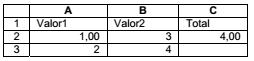
Na célula C2 foi digitada a fórmula =SOMA(A$2:B$2). Essa fórmula foi copiada (arrastada) para a célula C3. Após a cópia, a fórmula existente na célula C3 será
Suponha a seguinte planilha do Microsoft Excel 2013, na qual são registradas as horas de utilização de um espaço de trabalho compartilhado (coworking) por uma empresa durante o mês de fevereiro de 2018. A planilha contém o dia de utilização do espaço (coluna A) e os horários de início e fim de utilização do espaço (colunas B e C, respectivamente). O valor a pagar pelo uso do espaço (coluna D) deve ser calculado com base no tempo total de utilização do espaço na data correspondente, levando em conta o valor cobrado por hora ou fração de hora, especificado na célula G3 da planilha.
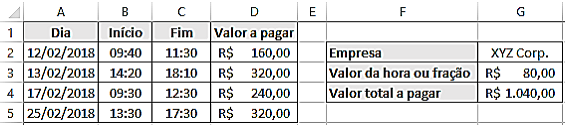
Indique a fórmula que calcula corretamente o valor da célula D2, conforme mostrado na figura acima.
Qual função iria orientá-lo a utilizar para que o número 100,8876 seja arredondado para 100,90?
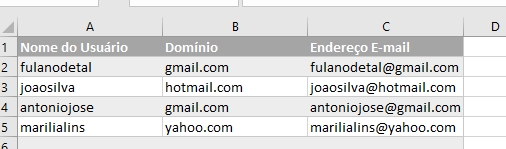
Nas células da coluna C, foi utilizada uma fórmula para automatizar o processo de geração do endereço de e-mail completo, ligando o Nome do usuário da coluna “A” ao nome do domínio da coluna “B”, inserindo entre eles o símbolo @ (arroba).
Assinale a alternativa que apresenta a fórmula correta, para gerar o endereço de email completo escrito na célula destino C2.
=SE(A1>1000;SE(A1> 2000;A1*0,2-150;A1*0,15-50);A1*0,1)
Dado que a célula B1 foi copiada e colada (Ctrl-C e Ctrl-V) nas células B2, B3 e B4, e que os valores das células A1, A2, A3 e A4, respectivamente, são 450, 1.800, 5.000 e 100, os valores das células B1, B2, B3 e B4, respectivamente, são:
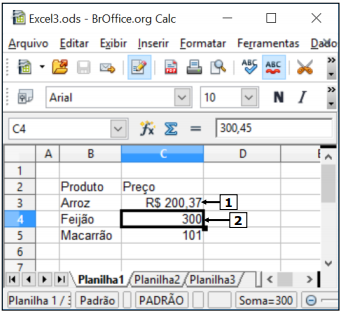
Figura 6(a) – BrOffice 3.2 Calc
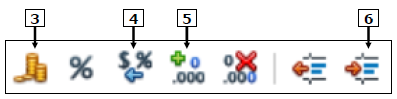 Figura 6(b) – Ícones do BrOffice 3.2 Calc
Figura 6(b) – Ícones do BrOffice 3.2 Calc Para que a célula do BrOffice 3.2 Calc, apontada pela seta nº 2 (Figura 6(a)), passe a exibir o seu conteúdo com o formato de moeda e as casas decimais correspondentes, ou seja, R$ 300,45, ficando visualmente com o mesmo aspecto da célula apontada pela seta nº 1 (Figura 6(a)), basta pressionar, uma vez, o ícone de sua barra de ferramentas "Formatação", apontado pela seta nº:
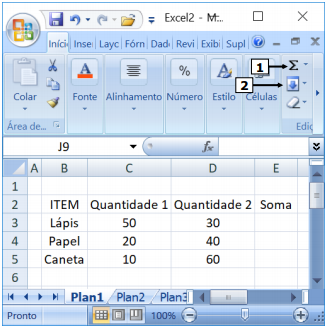
Figura 5(a) – MS Excel 2007 (antes)
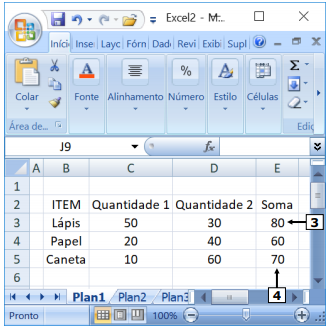
Figura 5(b) – MS Excel 2007 (após)
A Figura 5(b), do MS Excel 2007, mostra o resultado obtido após terem sido somadas as quantidades 1 e 2, de cada item da tabela. Por exemplo, somou-se, para o item "Lápis", as suas quantidades 1 e 2, que são, respectivamente, "50" e "30", resultando no valor de "80", apontado pela seta nº 3 (Figura 5(b)). Para que fossem mostradas tais somas na coluna apontada pela seta nº 4 (Figura 5(b)), bastou, antes, na Figura 5(a), selecionar o intervalo de células:
I. E3:E5 e pressionar, uma vez, o ícone apontado pela seta nº 1. II. E2:E5 e pressionar, uma vez, o ícone apontado pela seta nº 2. III. C2:E5 e pressionar, uma vez, o ícone apontado pela seta nº 1.
Quais estão corretas?
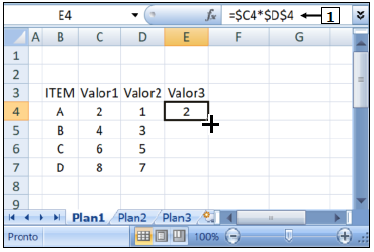
Figura 4(a) – MS Excel 2007 (antes)
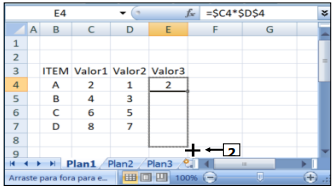 Figura 4(b) – MS Excel 2007 (após)
Figura 4(b) – MS Excel 2007 (após) Na janela principal do MS Excel 2007, realizou-se, sequencialmente, as seguintes ações: (1) inseriu-se, na célula corrente, a fórmula apontada pela seta nº 1 (Figura 4(a)); e (2) arrastou-se a alça de preenchimento até o local apontado pela seta nº 2 (Figura 4(b)), por meio do pressionamento do botão esquerdo do mouse e deslocamento de seu cursor até esse local. Nesse caso, soltando-se o botão esquerdo do mouse, pode-se afirmar que na célula:
Observe as imagens a seguir, retiradas do MS-Excel 2010, em sua configuração padrão. A imagem1 mostra um intervalo de células selecionado. a imagem2 mostra a janela de classificação com as opções escolhidas pelo usuário.
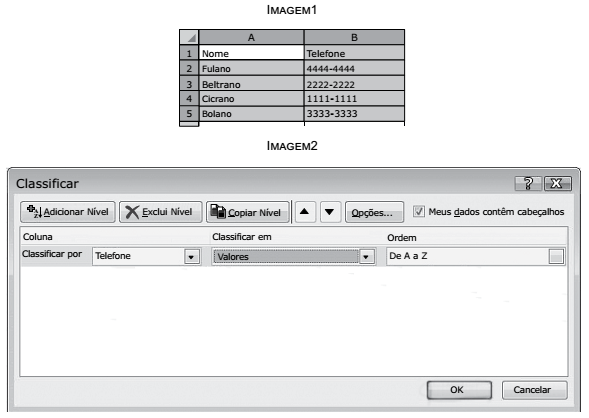
Após clicar no botão OK da imagem2, o texto exibido na célula A4 será
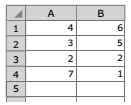
Após preencher a célula B5 com a fórmula
=MENOR(A1:B4;4)
esta célula exibirá o seguinte valor:
Observe a imagem a seguir, que apresenta uma planilha sendo editada por meio do MS-Excel 2010, em sua configuração padrão.
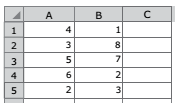
Após preencher a célula C5 com a fórmula
=MÉDIA(A2:B4;4)
esta célula exibirá o seguinte valor:
A imagem a seguir mostra uma planilha sendo editada por meio do MS-Excel 2010, em sua configuração padrão.
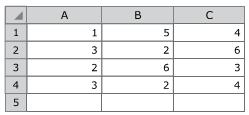
Assinale a alternativa que apresenta o valor que será exibido na célula C5, após esta ser preenchida com a
fórmula =B4+SE(B1*B2>10;A3;C1)